Обзор Pixelmator Pro: действительно ли это так хорошо в 2022 году?
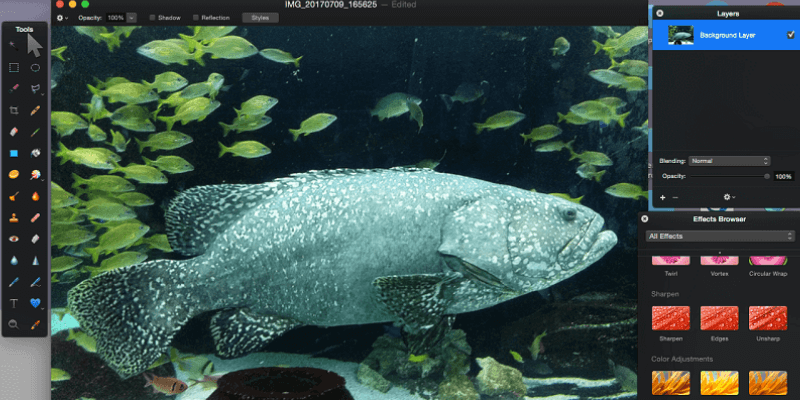
Pixelmator
Заключение
Pixelmator Pro это деструктивный редактор изображений и приложение для цифровой живописи, которое занимает рынок высококачественных любительских альтернативы фотошопу для Mac. Он имеет достаточно простой интерфейс, чтобы вы могли его изучить без обширных учебных пособий, и достаточно эффективен, когда дело доходит до редактирования изображений с помощью настройки цвета и манипуляций. Приложение предлагает множество фильтров, которые создают интересные эффекты на изображении, от калейдоскопа и мозаики до различных типов искажений. Он также имеет отличный набор инструментов для цифровой живописи, поддерживающий пользовательские и импортированные кисти.
Приложение лучше всего подходит для любителей или случайных редакторов изображений и дизайнеров. Он предназначен для работы над одним проектом за раз, и вы не можете рассчитывать на пакетное редактирование десятков фотографий или работу с файлами RAW. Однако для тех, кто хочет время от времени заниматься графическим дизайном, рисованием или редактированием фотографий, Pixelmator — отличный вариант. Инструменты интуитивно понятны и хорошо спроектированы, а функции соответствуют тем, что предлагаются в более дорогих конкурирующих инструментах.
Что я люблю: Чистый интерфейс, простой в использовании. Разнообразие эффектов помимо настройки изображения. Поддерживает ряд настроек программы. Инструменты рисования эффективны и не содержат ошибок. Отличный набор инструментов, который не уступает другим профессиональным фоторедакторам.
Что мне не нравится: управление редактированием изображения кажется ограниченным. Нет панели истории или неразрушающих эффектов. Не хватает инструментов дизайна, таких как поддержка CMYK или RAW.
Что такое Пиксельматор?
Pixelmator — это деструктивный фоторедактор и приложение для цифрового рисования для macOS. Это означает, что вы можете настраивать цветовые тона своих изображений, а также выполнять преобразования и другие манипуляции с изображениями с помощью приложения. Вы также можете создать пустой документ и использовать инструменты рисования, чтобы создать собственное изображение, будь то от руки или с помощью инструментов формы. Это растровая программа, которая не поддерживает векторную графику.
Он рекламируется как программа с улучшенными инструментами редактирования и рабочим процессом, разработанная специально для работы с фотографиями профессионалами.
Pixelmator похож на Photoshop?
Да, Pixelmator похож на Adobe Photoshop. Как человек, который использовал оба, я вижу несколько связей между интерфейсом, инструментами и обработкой. Например, посмотрите, насколько похожи панели инструментов для Photoshop и Pixelmator на первый взгляд.
В то время как Photoshop объединил еще несколько инструментов, у Pixelmator есть почти все инструменты, которые можно подобрать. Однако важно отметить, что между этими двумя программами есть различия. Photoshop — это стандартная программа, которая поддерживает создание анимации, неразрушающих эффектов и цветов CMYK.
С другой стороны, Pixelmator считается альтернативой Photoshop для Mac и не имеет этих более продвинутых функций. Pixelmator не предназначен для замены Photoshop для работающих профессионалов, но он является отличным ресурсом для студентов, любителей или случайных дизайнеров.
Бесплатен ли Pixelmator?
Нет, Pixelmator — не бесплатная программа. Он доступен за 19.99 долларов США в Mac App Store, и это единственное место, где вы можете приобрести программу. Если вы не уверены, что хотите ее купить, сайт Pixelmator предлагает бесплатную пробную версию, которая позволяет вам загрузить программу и использовать все ее функции в течение 30 дней. Вам не нужно включать электронную почту или кредитную карту. Через 30 дней вам будет запрещено использовать программу, пока вы ее не купите.
Доступен ли Pixelmator для Windows?
К сожалению, в настоящее время Pixelmator недоступен для Windows, и его можно приобрести только в Mac App Store. Я связался с их информационной командой по электронной почте, чтобы узнать, есть ли у них какие-либо планы относительно приложения для ПК в будущем, и получил следующий ответ: «Конкретных планов по версии для ПК нет, но мы об этом думали!»
Похоже, пользователям Windows не повезло с этим. Однако раздел «Альтернативы» ниже содержит несколько других вариантов, которые работают в Windows, и может содержать список того, что вы ищете.
Как использовать Пиксельматор?
Если вы уже работали с Редактирование фотографий на Mac или приложение для рисования, такое как Photoshop, Pixlr или GIMP, вы можете погрузиться прямо с Pixelmator. Интерфейсы всех этих программ очень похожи, вплоть до горячих клавиш и ярлыков. Но даже если вы новичок в редактировании, Pixelmator — очень простая программа для начала работы.
Создатели Pixelmator предлагают отличный набор руководств по началу работы практически по любой теме, которая только может прийти вам в голову, в письменном формате. здесь. Если вы больше любите видео, для вас тоже есть множество руководств. Канал Pixelmator на Youtube предлагает видеоуроки по многим темам, освещенным в печатных изданиях.
Содержание
Почему доверяют мне для этого обзора?
Меня зовут Николь Пав, и я помню, как впервые воспользовалась компьютером, когда мне было семь лет. Я был очарован тогда, и с тех пор я был на крючке. У меня также есть страсть к искусству, которым я занимаюсь как хобби, когда у меня есть несколько свободных часов. Я ценю честность и ясность, поэтому пишу специально для того, чтобы предоставить информацию из первых рук о программах, которые я пробовал. Как и вы, я хочу максимально использовать свой бюджет и полностью наслаждаться продуктом, который у меня получится.
В течение нескольких дней я работал с Pixelmator, чтобы протестировать как можно больше функций. Для функций цифрового рисования я использовал свой планшет Huion 610PRO (сопоставимый с более крупными планшетами Wacom), а функции редактирования фотографий были протестированы на нескольких фотографиях из моей недавней поездки. Я получил копию Pixelmator через их бесплатную пробную версию, которая позволяет вам использовать программу совершенно бесплатно в течение тридцати дней без электронной почты или кредитной карты.
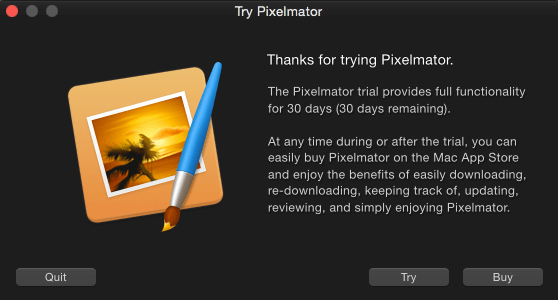
В ходе своих экспериментов я создал пару файлов и даже связался с их службой поддержки, чтобы получить более глубокое представление о программе (подробнее об этом читайте в разделе «Причины моих оценок»).
Обзор Pixelmator: что это для вас?
Инструменты и интерфейс
При первом открытии программы те, кто использует пробную версию, увидят сообщение с подробным описанием того, сколько дней использования осталось. После нажатия на это сообщение и покупатели, и экспериментаторы будут отправлены на следующий экран запуска.
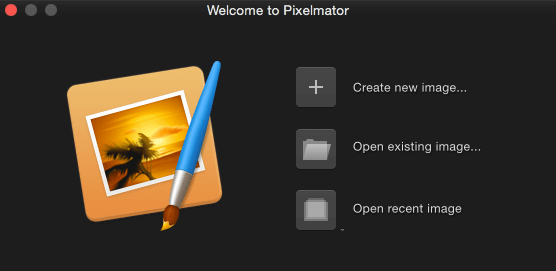
Варианты говорят сами за себя. При создании нового изображения будет представлен пустой холст с выбранными вами размерами и характеристиками, при открытии существующего изображения вам будет предложено выбрать изображение с вашего компьютера, а открытие последнего изображения будет иметь значение только в том случае, если вы хотите открыть файл, который вы ранее манипуляции в Pixelmator.
Независимо от того, что вы выберете, вы будете перенаправлены на один и тот же интерфейс для работы. Здесь я импортировал изображение большой рыбы из аквариума, который посетил. Это определенно не звездная фотография, но она дала достаточно места для корректировок и экспериментов.
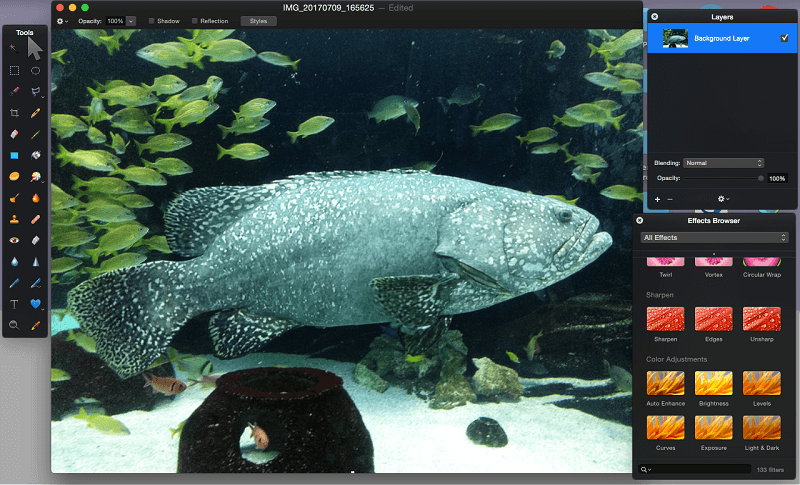
В Pixelmator интерфейс не ограничивается одним окном, что имеет свои плюсы и минусы. С одной стороны, это делает все очень настраиваемым. Вы можете перетаскивать панели редактирования туда, куда вам нужно, что значительно улучшит ваш рабочий процесс. Панели можно добавлять или удалять по желанию, чтобы освободить место, и все можно изменять в размере.
С другой стороны, любые открытые фоновые окна останутся позади вашей работы, что может отвлекать или вызывать случайное переключение окон. Кроме того, сворачивание изображения, над которым вы работаете, не сворачивает панели редактирования, которые будут видны до тех пор, пока вы не выйдете из программы.
Каждая панель содержит набор инструментов, связанных с определенной функцией, а панели можно скрыть или отобразить в раскрывающемся меню ВИД. По умолчанию программа отображает панель инструментов, панель слоев и браузер эффектов.
Панель инструментов содержит все основные инструменты, которые вы ожидаете от программы редактирования и рисования, от «перемещения» или «стирания» до различных параметров выбора, вариантов ретуширования и инструментов рисования. Кроме того, вы можете редактировать то, что отображается на этой панели инструментов, открыв настройки программы и перетащив их. Это позволяет вам удалить инструменты, которые вы не используете, или перестроить панель так, чтобы она лучше соответствовала вашему рабочему процессу.
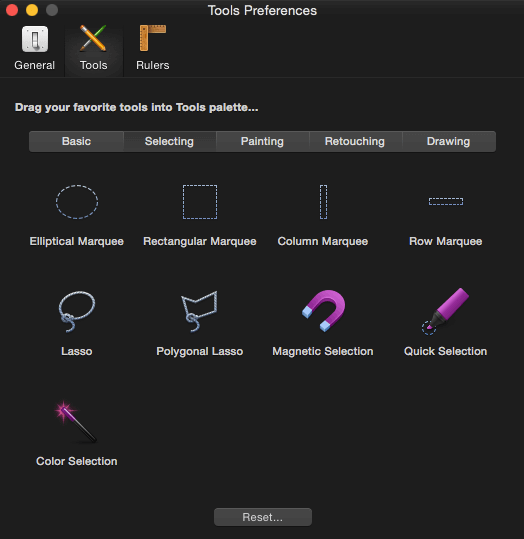
Инструменты Pixelmator, от прожига до размытия, безусловно, не уступают его конкурентам. У вас не будет проблем с выбором, заменой и искажением по желанию.
Редактирование фотографий: цвета и настройки
В отличие от большинства фоторедакторов, Pixelmator не отображает все ползунки редактирования в длинном списке параметров. Вместо этого они располагаются в обозревателе эффектов небольшими блоками, отображающими образец того, что они изменяют.
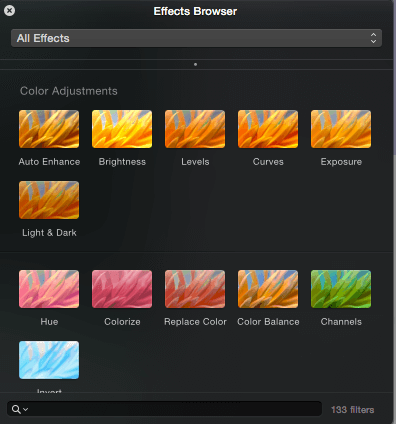
Коррекция цвета находится в середине длинного прокручиваемого списка эффектов, или вы можете перейти непосредственно к ним, используя раскрывающийся список в верхней части браузера эффектов. Чтобы использовать функцию настройки, вам нужно перетащить соответствующее поле с панели браузера на свое изображение (появится маленький зеленый плюс). Когда вы отпустите, параметры эффекта появятся на отдельной панели.
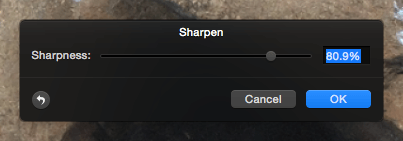
Отсюда вы можете вносить изменения, используя выбранный эффект. Маленькая стрелка в нижнем углу вернет эффект к исходным значениям. Я не мог найти способ сравнить исходное и отредактированное изображение рядом друг с другом или, возможно, только на половине изображений, что немного расстраивало. Но эффекты сделали то, что они обещали. Есть функциональный редактор кривых, а также уровни, несколько черно-белых эффектов и инструмент замены цвета, который работает очень эффективно.
Метод перетаскивания также имеет свои положительные и отрицательные стороны. Поначалу меня сбивает с толку то, что у меня под рукой нет всех вариантов. Отсутствие видимости того, что я уже сделал, также странно. Тем не менее, он обеспечивает отличный метод изоляции определенных эффектов.
Обратите внимание, что эти эффекты не отображаются как отдельные слои и не отличаются друг от друга после применения. Все эффекты немедленно применяются к текущим слоям, и нет панели истории, позволяющей вернуться к определенному шагу в прошлом. Вам нужно будет использовать кнопку отмены для любых ошибок.
Обработка фотографий: искажение и спецэффекты
Существует несколько основных категорий эффектов, которые напрямую не связаны с настройкой цвета и тона. Во-первых, это более художественные фильтры, такие как несколько видов фильтров размытия. Хотя обычно не имеет смысла накладывать это на все изображение, это было бы здорово для создания специальных эффектов или определенных визуальных образов.
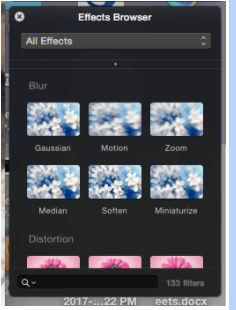
Помимо традиционного инструмента преобразования, существует множество более неортодоксальных эффектов, которые можно описать как искажения или подпадающие под тему «циркового дома веселья». Например, есть инструмент «рябь» или «пузырь», который создает эффект «рыбий глаз» над участком вашего изображения, который можно использовать для изменения формы объекта. Есть также эффект калейдоскопа, а также несколько менее симметричных, но функционально похожих альтернатив, с которыми было интересно поиграть. Например, мне удалось сфотографировать нескольких пингвинов, сидящих на камнях, и превратить их в это творение, похожее на мандалу:
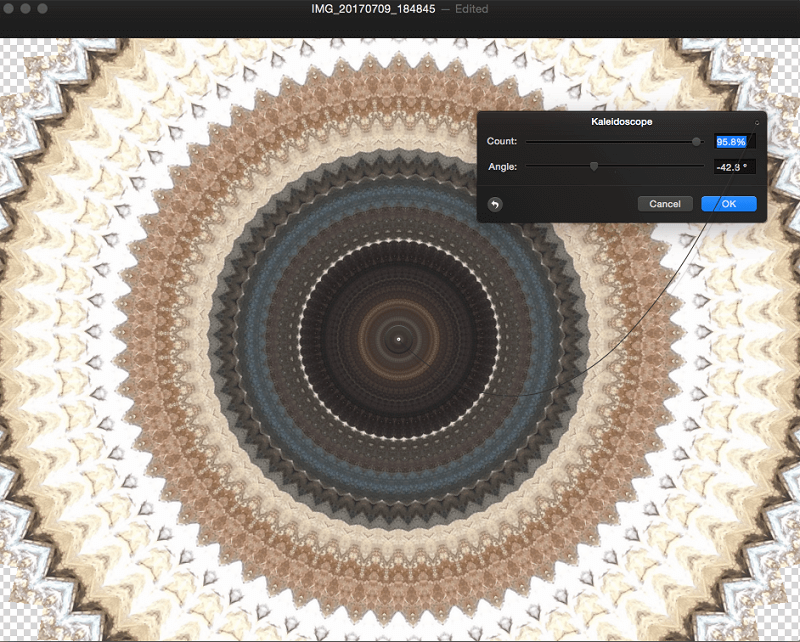
Это, конечно, может показаться бесполезным по своей сути, но на самом деле это было бы довольно универсальным, если бы им можно было манипулировать для создания более абстрактных изображений, композиций фотоманипуляций или на части изображения, а не на всей картине. Pixelmator не содержит инструмента, соответствующего функции «деформации» Photoshop, но с различными вариантами искажения и забавными фильтрами у вас определенно будет много творческой свободы, когда дело доходит до применения эффектов к вашему изображению.
Цифровая живопись
Как художник по увлечению, я был рад попробовать возможности Pixelmator для рисования. Я не был разочарован доступными настройками настройки кистей, и кисти по умолчанию также отлично подходили для работы (показано ниже).
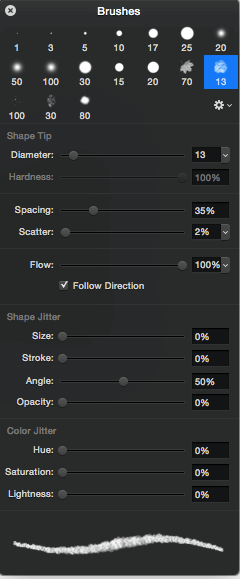
Помимо этих простых настроек по умолчанию, есть несколько других встроенных наборов, и вы можете создавать свои собственные кисти в любое время, импортируя PNG. Если у вас есть собственный набор кистей, который вы предпочитаете, Pixelmator также позволяет импортировать файлы .abr, изначально предназначенные для Photoshop (ознакомьтесь с этим очень простым руководством о том, как это сделать).
Я использовал только эти основные, которые впервые появились, чтобы сделать быстрое изображение кальмара с помощью планшета Huion 610PRO, который сравним с некоторыми более крупными моделями Wacom.
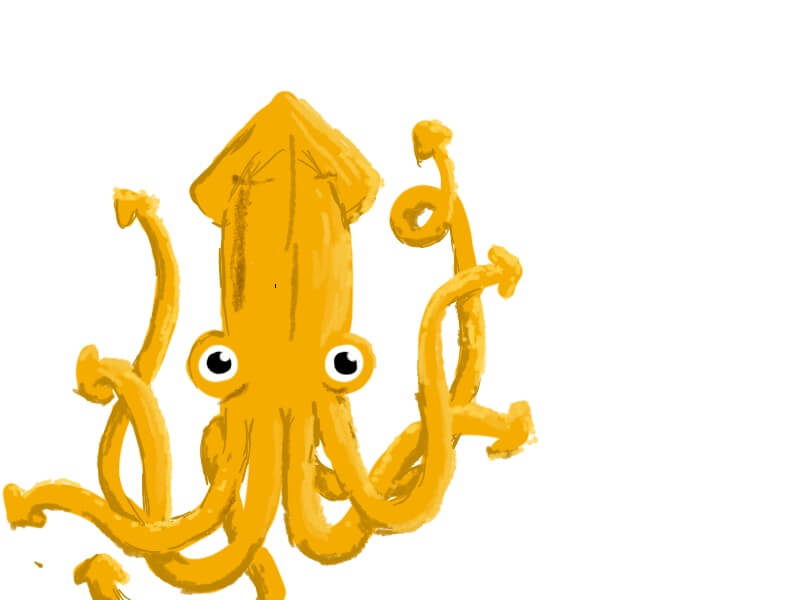
Хотя мое изображение нельзя назвать шедевром, во время рисования я не столкнулся с какими-либо ошибками, нежелательным дрожанием или другими неприятностями. Все кисти работали очень плавно, а параметры настройки почти идентичны тем, что вы видите в Photoshop или другой программе для рисования.
В целом, Pixelmator имеет очень всесторонние функции рисования, которые сопоставимы с более дорогими программами. Им было легко манипулировать, и он использует интерфейс, который почти универсален в приложениях для рисования, а это означает, что у вас не возникнет проблем с его использованием, если вы решите переключиться с другой программы.
После того, как вы закончите редактирование изображения или создадите свой шедевр, есть несколько способов перенести окончательный проект из Pixelmator. Самый простой — это классическое «сохранение» (CMD + S), которое предложит вам выбрать имя и место для вашего файла.
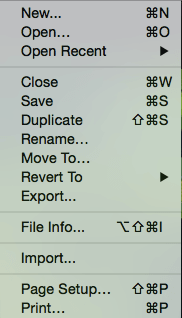
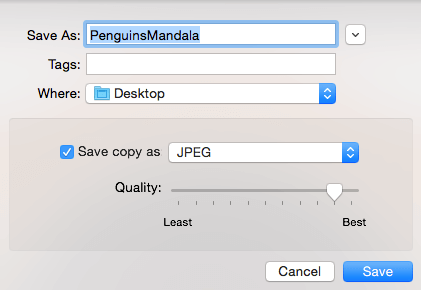
При сохранении создается повторно используемый файл Pixelmator, в котором хранятся ваши слои и изменения (но не история изменений — вы не можете отменить действия, сделанные до сохранения). Он создает новый файл и не заменяет исходную копию. Кроме того, вы можете сохранить дополнительную копию в более распространенном формате, таком как JPEG или PNG.
Кроме того, вы можете экспортировать свой файл, если вы закончили вносить изменения или вам нужен файл определенного типа. Pixelmator предлагает форматы JPEG, PNG, TIFF, PSD, PDF и несколько дополнительных вариантов, таких как GIF и BMP (обратите внимание, что Pixelmator не поддерживает анимированные GIF-файлы).
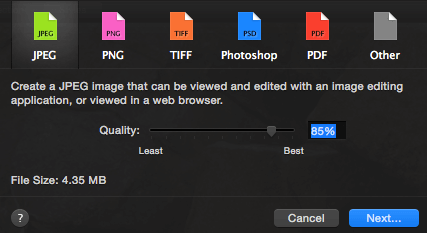
Процесс экспорта довольно прост. Просто выберите ФАЙЛ > ЭКСПОРТ, и вам будет предложено выбрать тип файла. Каждый из них имеет разные параметры настройки из-за их индивидуальных возможностей, и после того, как вы укажете их и нажмете «ДАЛЕЕ», вам нужно будет назвать свой файл и выбрать место для экспорта. Как только это будет сделано, ваш файл будет сохранен, и вы сможете либо продолжить редактирование, либо перейти к новому файлу, который вы создали.
Pixelmator не имеет встроенной опции для экспорта на определенную платформу, такую как сайт обмена изображениями или облачные файловые серверы. Вам нужно будет экспортировать его в виде файла, а затем загрузить на те сайты и службы по вашему выбору.
Причины моих оценок
Эффективность: 4/5
Pixelmator отлично справляется со своей задачей, предоставляя вам интуитивно понятное место для редактирования и создания графики, что делает его очень эффективной программой. У вас будет доступ к инструментам цветокоррекции и функциям редактирования, которые сделают окончательное изображение четким. Художникам понравится хорошая библиотека кистей по умолчанию и возможность импортировать пользовательские пакеты по мере необходимости. Тем не менее, я чувствовал себя немного ограниченным, когда дело доходило до внесения корректировок. Особенно после того, как я использовал специальный фоторедактор с множеством инструментов тонкой настройки, я чувствовал себя немного ограниченным инструментами редактирования Pixelmator. Может быть, дело в расположении ползунка или доступных регуляторах, но я чувствовал, что не получаю от этого столько, сколько мог бы.
Цена: 4 / 5
По сравнению с аналогичными программами Pixelmator имеет чрезвычайно низкую цену. В то время как Photoshop стоит около 20 долларов в месяц и только по подписке, Pixelmator — это разовая покупка за 30 долларов в магазине приложений. Вы определенно получаете отличную программу при покупке, и она должна удовлетворить потребности большинства пользователей. Тем не менее, это не самая дешевая программа на рынке с несколькими конкурирующими вариантами с открытым исходным кодом, которые предлагают аналогичные функции.
Легкость использования: 4.5 / 5
Интерфейс очень хорошо продуман. Кнопки четкие и продуманные, с интуитивно понятным управлением. Панели, которые отображаются по умолчанию, являются правильными для начала работы, и вы можете вставить те, которые вам нужны, на свой экран, добавив их из меню VIEW. Хотя мне потребовалось несколько минут, чтобы научиться использовать некоторые функции, особенно те, которые связаны с регулировкой изображения, в целом мне понравилось пользоваться программой.
Поддержка: 4/5
Pixelmator предлагает несколько форм поддержки. Их форум сообщества и письменные руководства являются основными способами получения информации, которую можно найти, посетив их сайт и открыв вкладку с надписью «Исследовать». Мне потребовалось немного времени, чтобы найти вариант поддержки по электронной почте, который находится в немного неясном месте внизу одного из форумов поддержки. Он также создал два электронных письма: [электронная почта защищена] и [электронная почта защищена] Я написал обоим по электронной почте и получил ответы примерно через два дня. На мой вопрос о палитре цветов (отправленный в службу поддержки, а не в информацию) был получен следующий ответ:
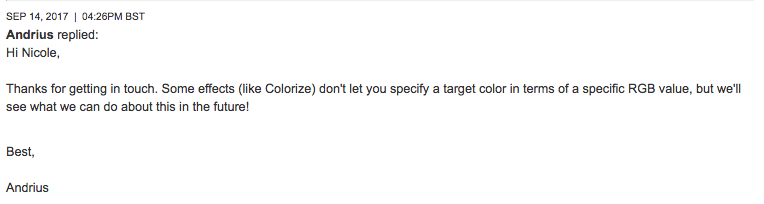
Я нашел это в целом удовлетворительным, хотя и не особенно проницательным для ответа, на сообщение которого ушло несколько дней. В любом случае, это ответило на мой вопрос, и другие ресурсы поддержки также всегда доступны.
Альтернативы Пиксельматору
Adobe Photoshop (макос, винда)
За 19.99 долларов США в месяц (оплачивается ежегодно) или в рамках существующего плана членства в Adobe Creative Cloud вы получите доступ к стандартному в отрасли программному обеспечению, которое может удовлетворить профессиональные потребности в редактировании фотографий и рисовании. Это отличная альтернатива, если вам кажется, что Pixelmator не соответствует вашим потребностям. Прочитайте наш полный Обзор Photoshop CC больше.
Торшеры (макос, винда)
Пользователи Mac, которым нужен фоторедактор, обнаружат, что Luminar удовлетворит все их потребности. Он чистый, эффективный и предлагает функции для всего: от черно-белого редактирования до интеграции с Lightroom. Вы можете прочитать наш полный Люминарный обзор здесь.
Фотографии Affinity (макос, винда)
Поддерживая важные типы файлов и несколько цветовых пространств, Affinity весит около 50 долларов. Он соответствует многим функциям Pixelmator и предлагает множество инструментов для настройки и преобразования изображения. Узнайте больше из нашего Обзор Affinity Photo.
Krita (macOS, Windows и Linux)
Для тех, кто склоняется к аспектам растрового рисования и дизайна Pixelmator, Krita расширяет эти функции, предлагая полнофункциональную программу рисования с поддержкой рисования, анимации и преобразования. Это бесплатно и с открытым исходным кодом.
Заключение
Pixelmator — образцовая альтернатива Photoshop, доказывающая, что вам не нужно переплачивать за эффективную и интуитивно понятную программу. Он поставляется с десятками функций, которыми известен Photoshop, но по гораздо более низкой цене. Макет идеально подходит как для начинающих, так и для опытных пользователей, используя классический интерфейс редактирования.
Приложение легко настраивается, что означает, что вы сможете организовать свое рабочее пространство по мере необходимости для максимальной эффективности. Фоторедакторам понравятся функции настройки и уникальные фильтры, которые поставляются вместе с программой. Кисти и другие функции, необходимые для рисования, хорошо проработаны и работают с легкостью.
В целом, Pixelmator — отличная покупка для случайных редакторов и цифровых художников, которые хотят обновить текущую программу или перейти от чего-то слишком дорогого или не отвечающего всем потребностям.
последние статьи